Déballage, montage et branchement du contrôleur Broadcom MegaRAID 9560-8i et de sa batterie (CVPM05)
- RAID
- 16 avril 2025 à 09:43
-

- 4/4
8. Brancher le contrôleur RAID Broadcom et la batterie CVPM05 dans votre PC
Branchez votre contrôleur "Broadcom MegaRAID 9560-8i" dans un slot PCIe de votre carte mère et vissez la vis pour maintenir le bracket PCIe.
Ensuite, dans un emplacement PCIe vide, placez la plaque de montage où est déjà fixée la batterie "CVPM05" et vissez également la vis pour ce bracket PCIe.

Maintenant, branchez le connecteur "SFF-9402" à votre contrôleur "Broadcom MegaRAID 9560-8i".

De l'autre côté, vous utiliserez principalement les connecteurs U3 numérotés de 0 à 7 (étant donné que vous pouvez connecter jusqu'à 8 disques durs).
Dans notre cas, nous utiliserons donc les connecteurs "U3" : 0, 1 et 2.
Notez que lorsque vous connecterez ces connecteurs U3 à vos disques durs SATA ou SAS, vous devrez alimenter vos disques durs avec des connecteurs Molex (qui étaient utilisés par le passé pour les disques durs ou les lecteurs CD IDE).

Note : si votre alimentation ne possède pas ou plus de connecteurs d'alimentation Molex, il vous suffit d'acheter des adaptateurs "SATA - Molex" vendus notamment par Nedis.
Attention : il faut que le connecteur "SATA" soit un connecteur "mâle" et que le connecteur "Molex" soit un connecteur femelle (PAS l'inverse).
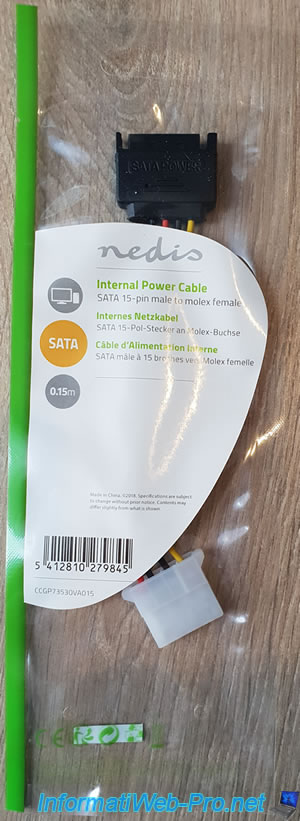
Comme vous pouvez le voir, dans notre cas, nous possédons 3 disques durs SATA pour notre future grappe RAID.
Note : les numéros sont là à titre indicatif. Néanmoins, cela est pratique lorsque vous changez de PC pour pouvoir rebrancher les bons numéros de connecteurs U3 (venant du contrôleur RAID) sur les bons disques durs.
Ainsi, cela ne pose aucun problème avec le contrôleur RAID lorsque vous démarrez votre nouveau PC. Cela peut aussi être pratique en cas de panne d'un disque.

Comme prévu, nos disques durs SATA ont maintenant besoin de connecteurs d'alimentation Molex et NON SATA.

Branchez ces connecteurs d'alimentation Molex aux connecteurs SATA de votre alimentation.

9. Ecran de démarrage du contrôleur Broadcom MegaRAID 9560-8i
Maintenant que tout est branché, allumez votre ordinateur et vous devriez voir apparaitre ceci avant que le logo de votre carte mère n'apparaisse à l'écran.
Plain Text
BROADCOM MegaRAID SAS-MFI BIOS Version 7.20.01.0 (Build January 12, 2022) Copyright(c) 20222 BROADCOM Inc F/W Initializing Devices 0%

Dans le cas contraire, c'est que votre câblage n'est pas bon ou que votre ordinateur démarre uniquement en mode UEFI.
Dans ce cas, allez dans le BIOS de votre ordinateur (en appuyant généralement sur la touche "Del" ou "Suppr" ou démarrage) et activez "CSM (Compatibility Support Module)".
Ensuite, assurez-vous que la valeur "Legacy only" est sélectionnée pour les options "Boot from Storage Devices" et "Boot from PCI-E/PCI Expansion Devices".
Ainsi, le mode BIOS LEGACY sera utilisé pour votre contrôleur Broadcom MegaRAID.
Votre ordinateur pourra tout de même continuer à démarrer en mode UEFI (si besoin) sous Windows (par exemple) grâce à l'option "Boot Device Control" dont la valeur est "UEFI and Legacy OPROM".
Pour les autres ordinateurs, configurez le BIOS pour démarrer en mode BIOS Legacy comme expliqué dans notre tutoriel : Configurer le BIOS de votre ordinateur pour démarrer en mode BIOS LEGACY.
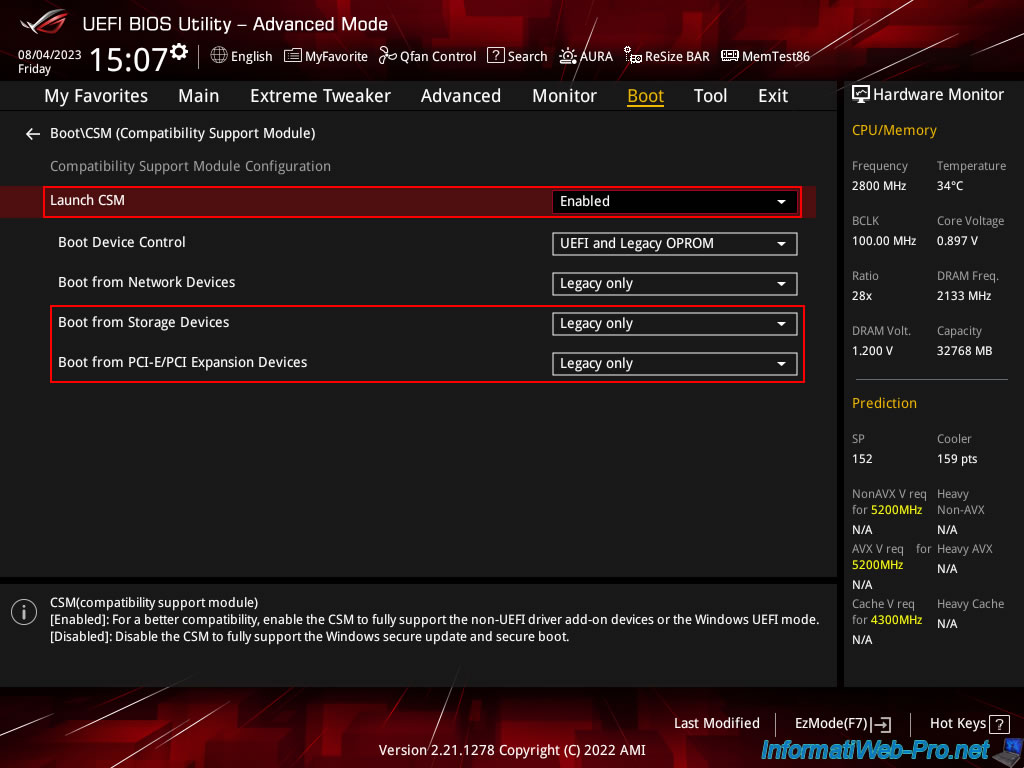
Ensuite, la suite s'affichera avec notamment :
- l'emplacement PCIe du contrôleur Broadcom MegaRAID.
- la version de son firmware (FW package).
- le statut de la batterie connectée à votre contrôleur Broadcom MegaRAID (si applicable).
Une fois chargée, le statut est "Optimal". - le numéro du slot PCIe où le contrôleur Broadcom MegaRAID est branché.
- le nom, la taille de la mémoire dédiée, le numéro de révision et la capacité du contrôleur Broadcom MegaRAID détecté.
- la liste des disques physiques connectés avec la connectique utilisée, le fabricant, le modèle, la révision et la capacité de chacun d'eux.
Plain Text
...
HA -0 (Bus 2 Dev 0) MegaRAID 9560-8i 4GB
FW package: 52.20.0-4341
Battery Status: Optimal
PCI Slot Number: 17
ID LUN VENDOR PRODUCT REVISION CAPACITY
-- --- ------ ------- -------- --------
BROADCOM MegaRAID 9560-8i 4GB 5.200.02-3618 4096MB
0 0 ATA WDC WD20EFRX-68E 0A82 1907729MB
1 0 ATA WDC WD20EFRX-68E 0A82 1907729MB
2 0 ATA WDC WD20EFRX-68E 0A82 1907729MB
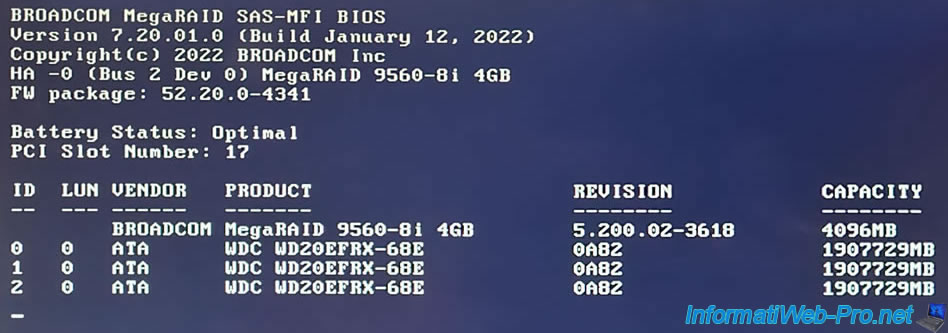
Pour finir, vous verrez le nombre de disques virtuels et de disques JBODs détectés par le contrôleur BROADCOM MegaRAID.
Plain Text
0 Virtual Drive(s) found on the host adapter. 0 JBOD(s) found on the host adapter. 0 Virtual Drive(s) handled by BIOS. 0 JBOD(s) handled by BIOS.
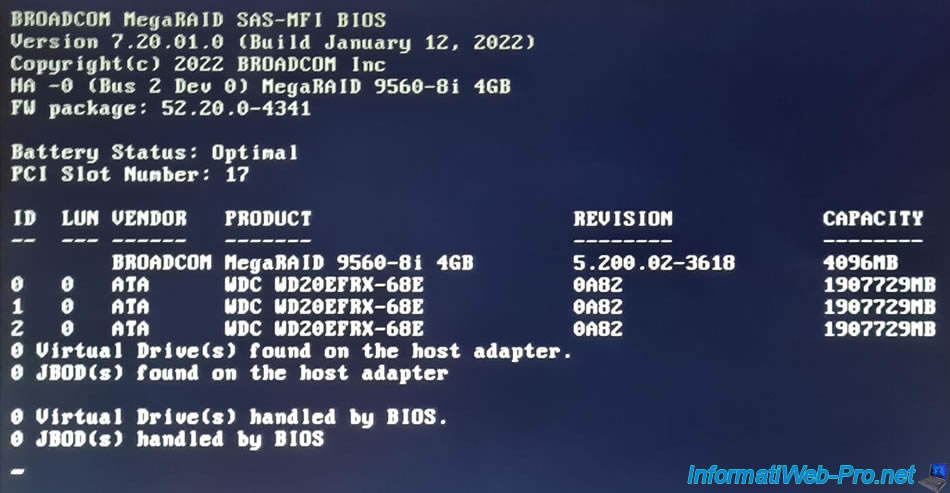
Une fois l'initialisation du contrôleur BROADCOM MegaRAID terminée, le logo de votre carte mère apparaitra.
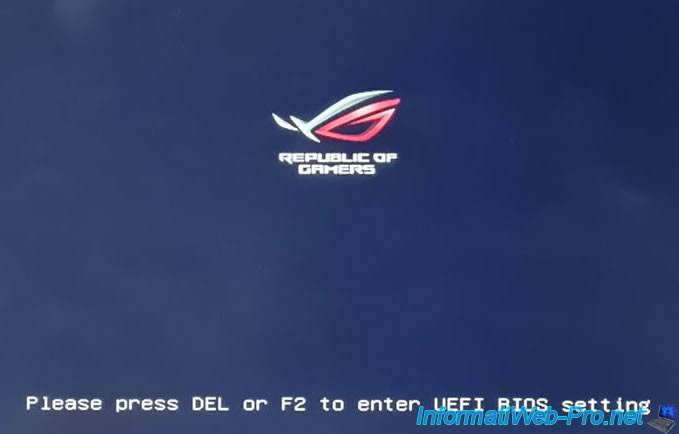
Puis, votre ordinateur démarrera comme d'habitude.

Partager ce tutoriel
A voir également
-

RAID 2/5/2025
Broadcom LSA (LSI Storage Authority) - Créer un disque virtuel
-

RAID 1/5/2025
Broadcom LSA (LSI Storage Authority) - Téléchargement et installation
-

RAID 18/4/2025
Broadcom MegaRAID 9560-8i - Acheter un câble pour disques SATA
-

RAID 25/4/2025
Broadcom MegaRAID 9560-8i - Créer un disque virtuel (depuis le BIOS)

Pas de commentaire